मैं iPhone X के आने के बाद से अपने स्मार्टफ़ोन पर जेस्चर नेविगेशन का उपयोग कर रहा हूं। इसलिए मैं रोमांचित था जब सैमसंग और वनप्लस जैसे कुछ एंड्रॉइड ओईएम ने एंड्रॉइड 9 में ओएस स्तर पर इसे पेश करने से पहले अपनी व्याख्याएं जोड़ना शुरू कर दिया और बाद में एंड्रॉइड 10 के साथ पूर्ण किया। यदि आपके पास एक पुराना सैमसंग गैलेक्सी फोन है और जेस्चर नेविगेशन को सक्षम नहीं किया है या उन सभी अनुकूलन और सेटिंग्स से अवगत नहीं हैं जिन्हें आप बदल सकते हैं, तो आप कुछ मजेदार आश्चर्य के लिए हैं! नीचे दिए गए चरणों में, हम आपको दिखाएंगे कि गैलेक्सी फोन पर नेविगेशन जेस्चर कैसे बदलें।
अपने सैमसंग गैलेक्सी फोन पर जेस्चर नेविगेशन कैसे सक्षम करें
- को खोलो समायोजन अनुप्रयोग।
- पर थपथपाना प्रदर्शन.
- नीचे स्क्रॉल करें और टैप करें नेविगेशन पट्टी.
-
पर थपथपाना स्वाइप जेस्चर.
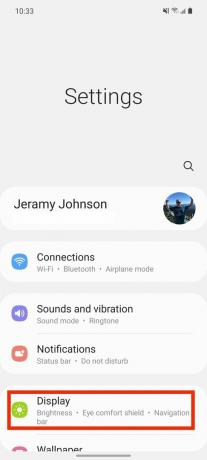

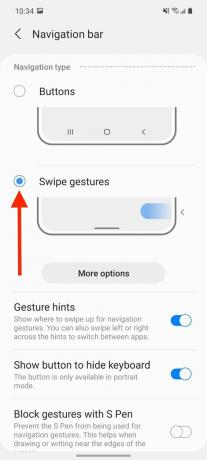 स्रोत: एंड्रॉइड सेंट्रल
स्रोत: एंड्रॉइड सेंट्रल
अब आप मल्टीटास्कर खोलने के लिए स्क्रीन के नीचे से ऊपर की ओर आधा स्वाइप कर सकते हैं या ऐप्स को स्विच करने के लिए स्क्रीन के नीचे बाएं या दाएं स्वाइप कर सकते हैं।
यदि आप अपनी जेस्चर सेटिंग को और अधिक कस्टमाइज़ करना चाहते हैं, तो निम्न कार्य करें:
- फ़ुल स्क्रीन जेस्चर के अंतर्गत, टैप करें अधिक विकल्प स्वाइप जेस्चर विकल्प के नीचे बटन।
- पर थपथपाना नीचे से स्वाइप करें या पक्षों और नीचे से स्वाइप करें, आपकी पसंद के आधार पर।
- अनुकूलित करने के लिए स्क्रीन के नीचे स्लाइडर पर टैप करें बैक जेस्चर संवेदनशीलता.
- इस स्क्रीन से वापस नेविगेशन बार स्क्रीन पर वापस लौटें.
- टॉगल करें हावभाव संकेत आपको यह याद दिलाने के लिए कि कहां से स्वाइप करना है।
- टॉगल करें कीबोर्ड छिपाने के लिए बटन दिखाएं जब पोर्ट्रेट मोड में।
-
टॉगल करें एस पेन के साथ जेस्चर को ब्लॉक करें ताकि स्टाइलस का उपयोग गलती से नेविगेशन परिवर्तनों को ट्रिगर न करे।
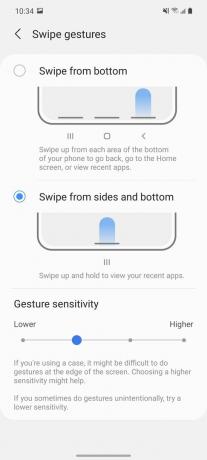
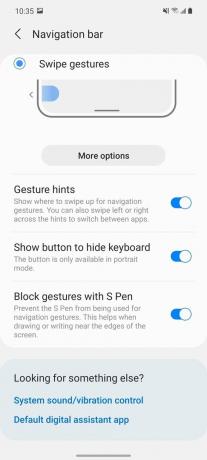 स्रोत: एंड्रॉइड सेंट्रल
स्रोत: एंड्रॉइड सेंट्रल
और भी अधिक जेस्चर नेविगेशन नियंत्रणों के लिए:
- इस पर लौटे समायोजन ऐप मुख्य स्क्रीन।
- नीचे स्क्रॉल करें और टैप करें उन्नत सुविधाओं.
- पर थपथपाना गतियों और इशारों.
-
टॉगल ऑन/ऑफ विकल्प जैसे जगाने के लिए लिफ्ट, स्क्रीन चालू/बंद करने के लिए दो बार टैप करें, इशारों से म्यूट करें स्क्रीन को कवर करके अपने फ़ोन को चुप कराने के लिए, और कब्जा करने के लिए हथेली स्वाइप करें स्क्रीनशॉट लेने के लिए।

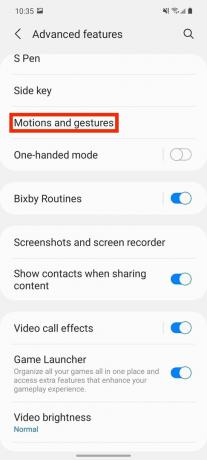
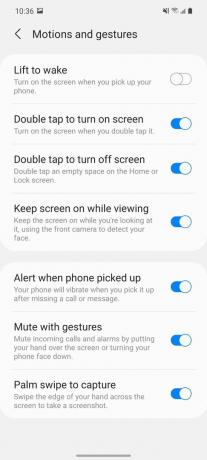 स्रोत: एंड्रॉइड सेंट्रल
स्रोत: एंड्रॉइड सेंट्रल
ये लो। यदि आप तीन-बटन लेआउट से अधिक आधुनिक और प्राकृतिक जेस्चर-आधारित नेविगेशन पर जाने के लिए तैयार हैं, तो यह किसी भी गैलेक्सी फोन पर करना बहुत आसान है। एक बार यह हो जाने के बाद, आप शायद अपने सैमसंग गैलेक्सी फोन पर डार्क मोड सक्षम करें भी।
हमारे शीर्ष उपकरण चुनता है
यदि आपका सैमसंग गैलेक्सी फोन दांत में थोड़ा लंबा महसूस कर रहा है, तो सैमसंग के भयानक ट्रेड-इन प्रोग्राम को देखें और जो हम सोचते हैं उसे पकड़ें सबसे अच्छा सैमसंग फोन अभी उपलब्ध है।
जेरेमी जॉनसन
जेरेमी को मदद करने पर गर्व है ऑस्टिन अजीब रखें और मध्य टेक्सास के पहाड़ी देश में प्रत्येक हाथ में नाश्ते के टैको के साथ लंबी पैदल यात्रा करना पसंद करते हैं। जब वह स्मार्ट होम गैजेट्स और वियरेबल्स के बारे में नहीं लिख रहा होता है, तो वह अपने परिवार के लिए अपने स्मार्ट वॉयस असिस्टेंट के साथ अपने संबंधों का बचाव कर रहा होता है। आप ट्विटर पर उसका अनुसरण कर सकते हैं @jeramyutgw.
